Visual Studio를 사용하여 앱 설치 관리자 파일 만들기
Windows 10, 버전 1803 및 Visual Studio 2017, 업데이트 15.7부터 사이드로드된 앱은 파일을 사용하여 .appinstaller 자동 업데이트를 받도록 구성할 수 있습니다. Visual Studio는 이러한 업데이트를 사용하도록 설정합니다.
참고 항목
ms-appinstaller URI(Uniform Resource Identifier) 체계(프로토콜)를 사용하는 기능은 IT 전문가(관리자)가 제어할 수 있습니다. 네트워크에서 ms-appinstaller를 사용하도록 설정하려면 그룹 정책 EnableMSAppInstallerProtocol(/windows/client-management/mdm/policy-csp-desktopappinstaller)을 사용하도록 설정합니다(정책 CSP - DesktopAppInstaller 참조). 자세한 내용은 웹 페이지에서 Windows 10 앱 설치를 참조 하세요.
앱 설치 관리자 파일 위치
이 파일은 .appinstaller HTTP 엔드포인트 또는 UNC 공유 폴더와 같은 공유 위치에 호스트될 수 있으며 설치할 앱 패키지를 찾는 경로를 포함합니다. 사용자는 공유 위치에서 앱을 설치하고 새 업데이트에 대해 주기적인 검사를 사용하도록 설정합니다.
올바른 Windows 버전을 대상으로 하도록 프로젝트 구성
프로젝트를 만들 때 속성을 구성 TargetPlatformMinVersion 하거나 나중에 프로젝트 속성에서 변경할 수 있습니다.
Important
앱 설치 관리자 파일은 Windows 10, 버전 1803 이상인 경우에만 생성됩니다 TargetPlatformMinVersion .
패키지 만들기
테스트용 로드를 통해 앱을 배포하려면 앱 패키지(.appx/.msix) 또는 앱 번들(.appxbundle/.msixbundle)을 만들고 공유 위치에 게시해야 합니다.
이렇게 하려면 다음 단계에 따라 Visual Studio에서 앱 패키지 만들기 마법사를 사용합니다.
프로젝트를 마우스 오른쪽 단추로 클릭하고 스토어 ->앱 패키지 만들기를 선택합니다.
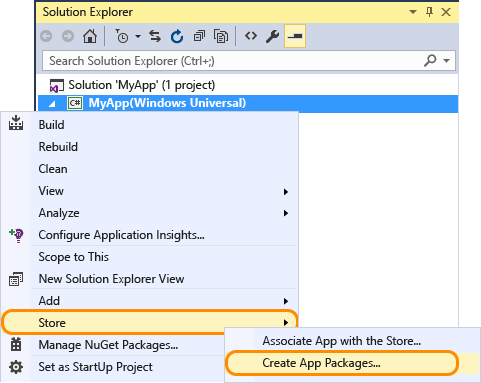
앱 패키지 만들기 마법사가 나타납니다.
테스트용으로 로드할 패키지를 만들려면 선택합니다 . 자동 업데이트 사용
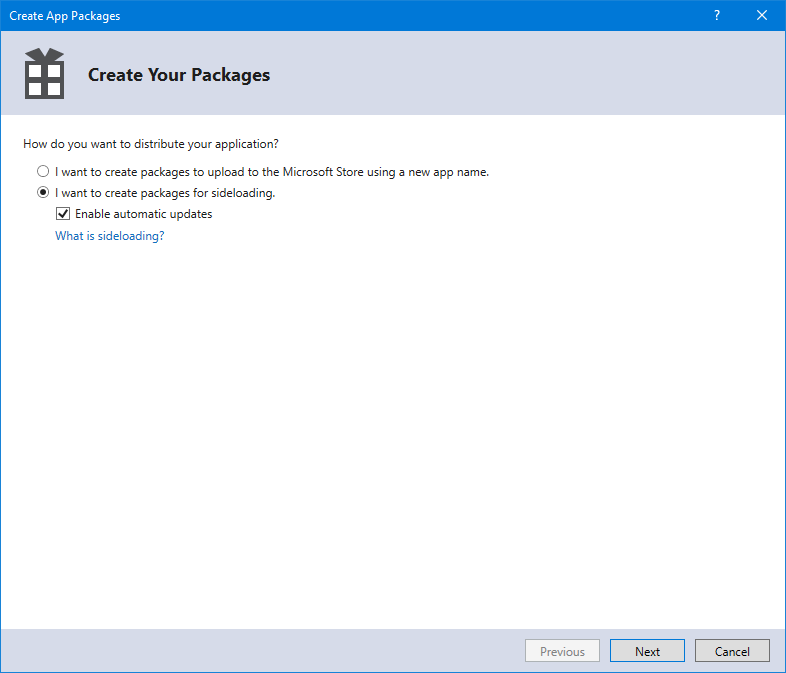
자동 업데이트 사용 은 프로젝트가
TargetPlatformMinVersion올바른 버전의 Windows 10으로 설정된 경우에만 사용하도록 설정됩니다.패키지 선택 및 구성 대화 상자에서 지원되는 아키텍처 구성을 선택할 수 있습니다. 번들을 선택하면 단일 설치 관리자가 생성되지만 번들을 원하지 않고 아키텍처당 하나의 패키지를 선호하는 경우 아키텍처당 하나의 설치 관리자 파일도 받게 됩니다. 선택할 아키텍처를 잘 모르거나 다양한 디바이스에서 사용하는 아키텍처에 대해 자세히 알아보려면 앱 패키지 아키텍처를 참조하세요.
버전 번호 매기기 또는 패키지 출력 위치와 같은 추가 세부 정보를 구성합니다.
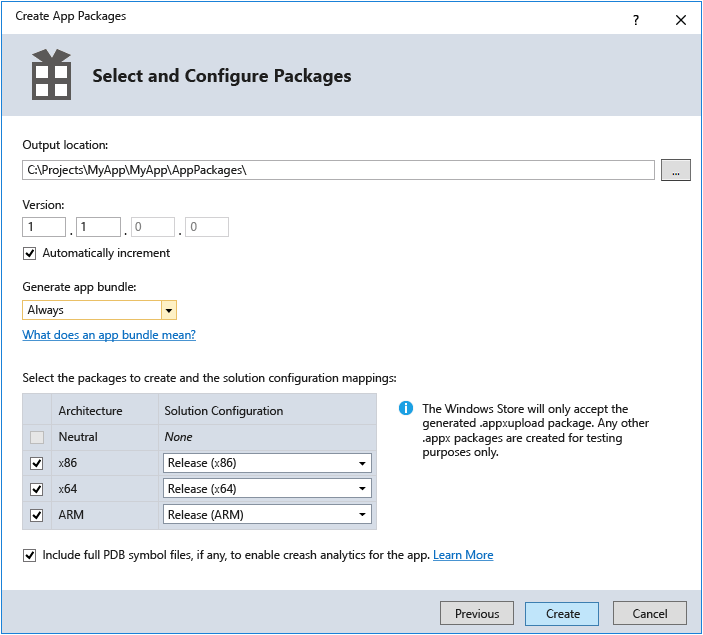
2단계에서 자동 업데이트 사용을 선택한 경우 업데이트 설정 구성 대화 상자가 나타납니다. 여기서 설치 URL 및 업데이트 검사 빈도를 지정할 수 있습니다.
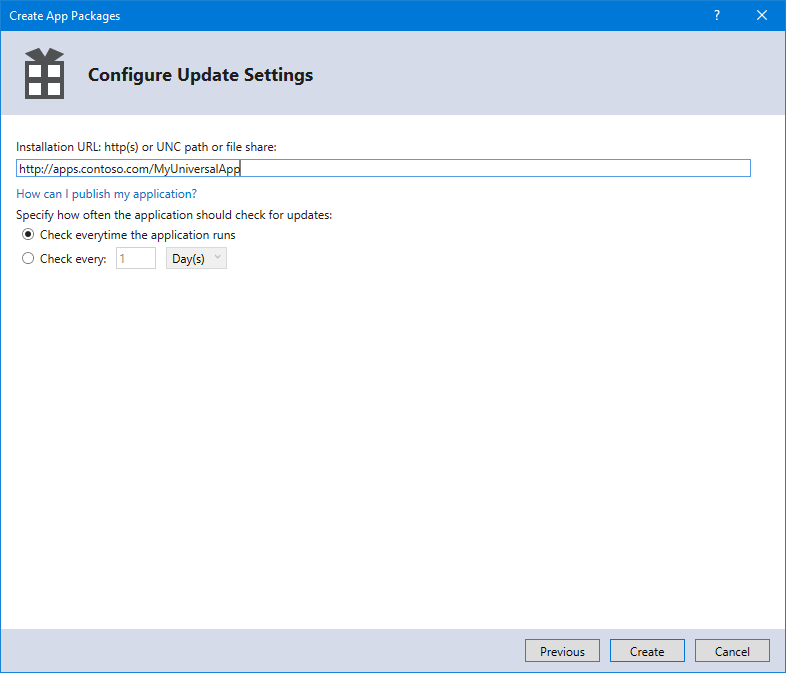
앱이 성공적으로 패키지되면 대화 상자에 앱 패키지가 포함된 출력 폴더의 위치가 표시됩니다. 출력 폴더에는 앱을 승격하는 데 사용할 수 있는 HTML 페이지를 포함하여 앱을 테스트용으로 로드하는 데 필요한 모든 파일이 포함됩니다.
패키지 게시
애플리케이션을 사용할 수 있도록 하려면 생성된 파일을 지정된 위치에 게시해야 합니다.
공유 폴더에 게시(UNC)
UNC(유니버설 명명 규칙) 공유 폴더를 통해 패키지를 게시하려면 앱 패키지 출력 폴더와 설치 URL(자세한 내용은 6단계 참조)을 동일한 경로로 구성합니다. 마법사는 올바른 위치에 파일을 생성하고 사용자는 동일한 경로에서 앱과 향후 업데이트를 모두 가져옵니다.
웹 위치에 게시(HTTP)
웹 위치에 게시하려면 웹 서버에 콘텐츠를 게시하기 위한 액세스 권한이 필요하며, 최종 URL이 마법사에 정의된 설치 URL과 일치하는지 확인합니다(자세한 내용은 6단계 참조). 일반적으로 FTP(파일 전송 프로토콜) 또는 SFTP(SSH 파일 전송 프로토콜)는 파일을 업로드하는 데 사용되지만 웹 공급자에 따라 MSDeploy, SSH 또는 Blob Storage와 같은 다른 게시 방법이 있습니다.
웹 서버를 구성하려면 사용 중인 파일 형식에 사용되는 MIME 형식을 확인해야 합니다. 이 예제는 iiS(for 인터넷 정보 서비스)입니다web.config.
<configuration>
<system.webServer>
<staticContent>
<mimeMap fileExtension=".appx" mimeType="application/vns.ms-appx" />
<mimeMap fileExtension=".appxbundle" mimeType="application/vns.ms-appx" />
<mimeMap fileExtension=".appinstaller" mimeType="application/xml" />
</staticContent>
</system.webServer>
</configuration>